CAD怎么设置自动保存?
溜溜自学 室内设计 2021-08-03 浏览:1991
大家好,我是小溜,在我们日常工作中使用“CAD软件”会遇到各种各样的问题,不管是新手还是高手都会遇到自己不知道的问题,比如“CAD怎么设置自动保存?”,下面小编就讲解一下怎么解决该问题吧,此教程共分为6个步骤,小编用的是联想天逸台式电脑,电脑操作系统版本以WinXP为例,希望能帮助到各位小伙伴!
工具/软件
电脑型号:联想(Lenovo)天逸510S
操作系统:WindowsXP
软件名称:CAD2012
步骤/教程
1、首先在电脑上打开CAD软件,点击菜单选项“工具”。
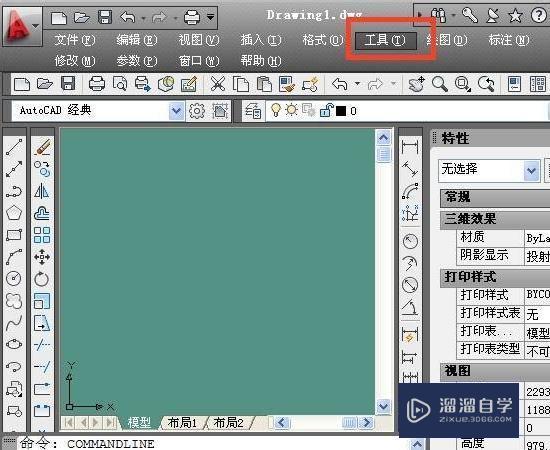
2、然后在出现的“工具”下拉菜单中,找到“选项”进行点击。
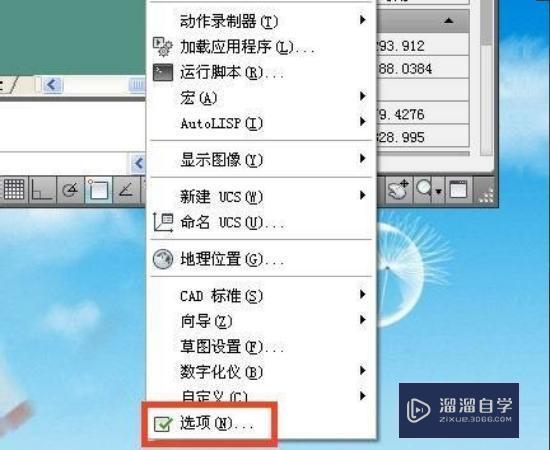
3、然后在出现的窗口中,找到“打开和保存”按钮进行点击。
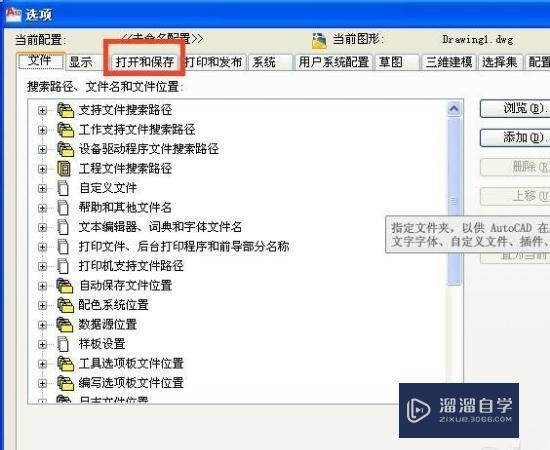
4、然后在其菜单页面中,在“文件安全措施”区域中勾选“自动保存”选项。

5、然后设置保存间隔分钟数为“5”,如图所示。
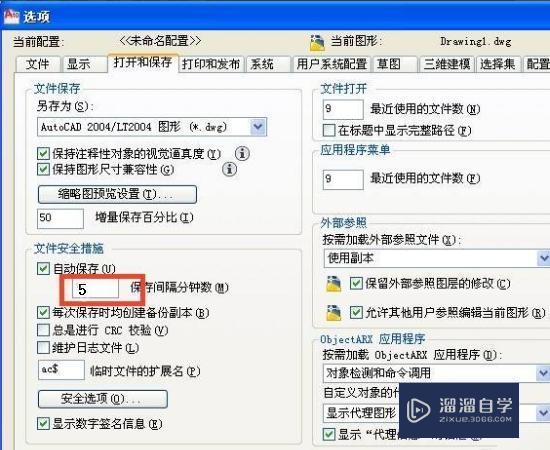
6、最后点击页面下方的确定按钮进行应用即可。
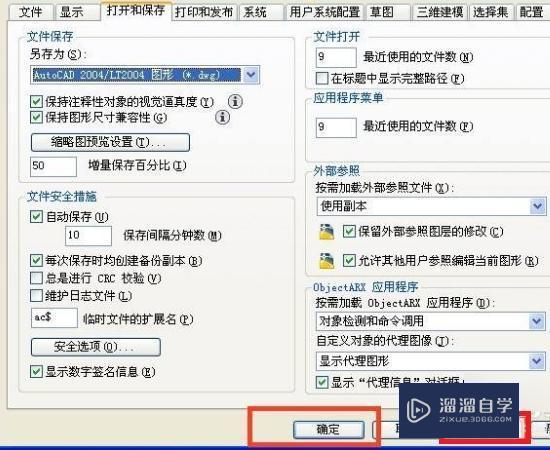
相关文章
距结束 05 天 20 : 21 : 31
距结束 01 天 08 : 21 : 31
首页








